
水经注万能地图下载器对很多朋友来说并不陌生,大家知道在上面可以下载三十多款地图,而且下载的地图可以进行包括大图、瓦片在内的各种格式的数据导出;可以在上面对矢量和影像进行坐标的转换;同时可以在地图上进行标注等。但是有一些功能万能地图下载器包含了,大家却没有注意到,今天就给大家盘点一下万能地图下载器的那些“隐藏”功能。
工具/原料
水经注万能地图下载器
方法/步骤
1.三维地图的查看,难度系数:一颗星(★)
在前段时间更新的万能地图下载器中悄然增加了三维地图的查看,只需要点击软件左下角的“地球”按钮即可以切换到三维地图模式(图1)。
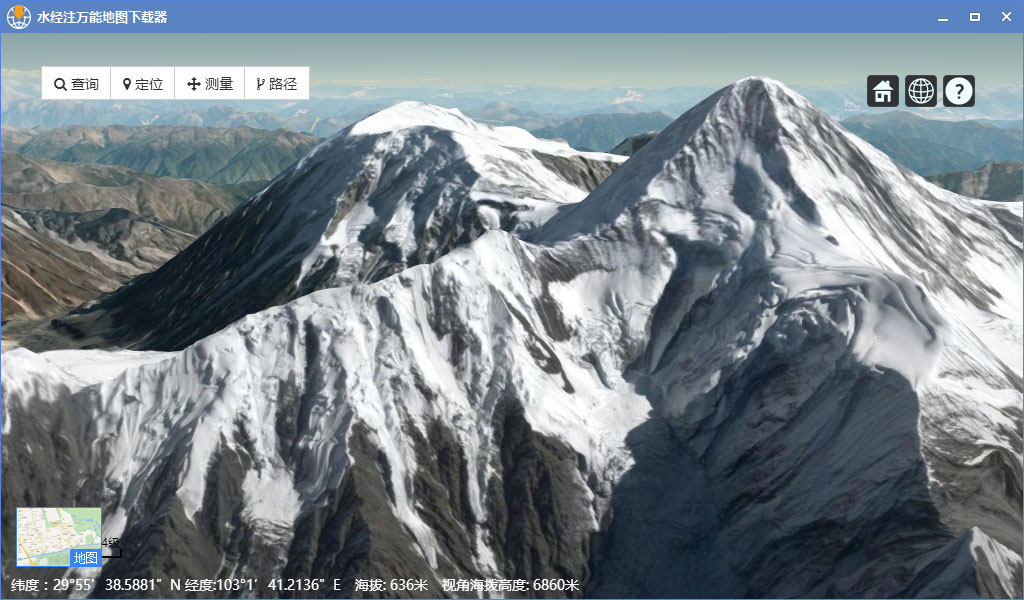
图1
2.地方下载,难度系数:两颗星(★★)
是大家使用比较广泛的一种地图,但是国家有可下载级别低和有水印的问题,所以这时候就需要下载地方,切换方法就是在卫星的情况下点击左上方菜单栏上的“城市”下拉按钮即可切换到地方,接下来就开始下载吧(图2)。
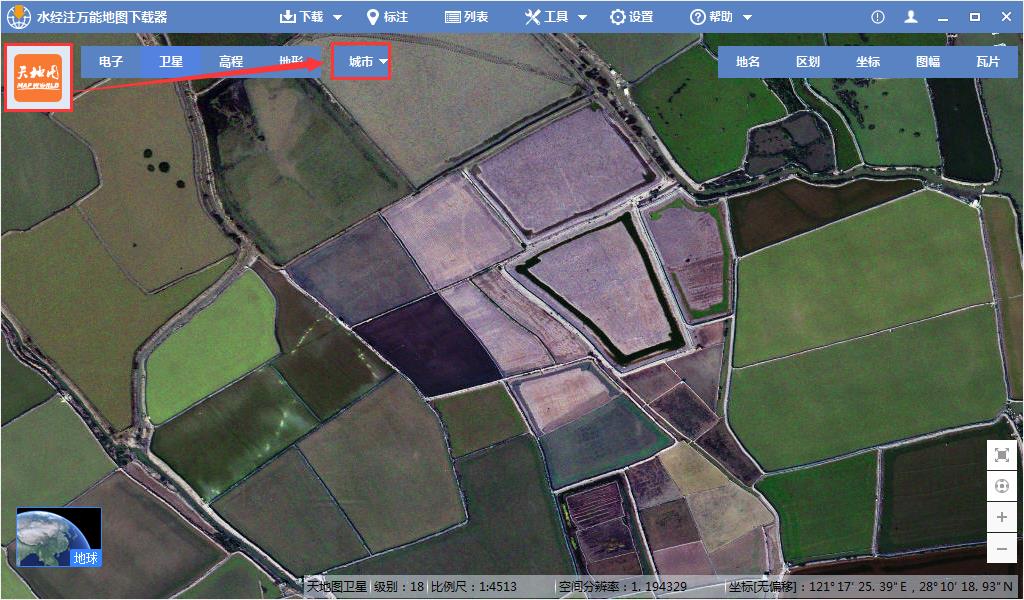
图2
3. 多种语言的地图下载,难度系数:两颗星(★★)
地图已经成为了大家使用最广泛、使用率最高的地图,不仅因为其影像清晰,而且其种类丰富,包含了卫星、地球、电子和地形。大家经常下载的都是中文标注的地图,其实下载器还可以下载各种语言的地图,这里我们以电子地图为例,将地图切换到电子,然后点击左上方菜单栏上的“语言”按钮即可将地图切换成不同的语言,接下来就可以下载了(图3)。
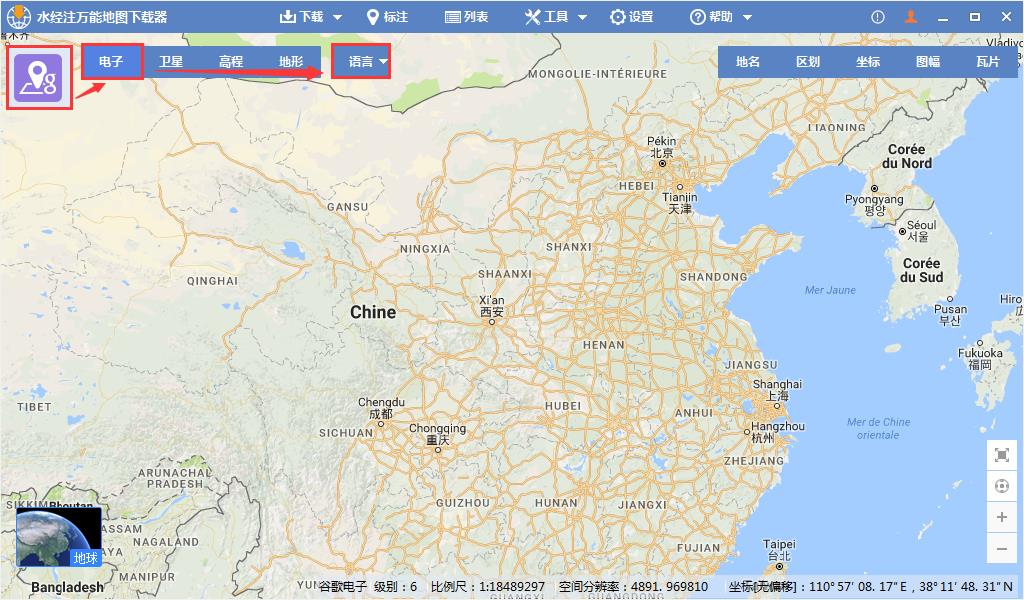
图3
4.剖面分析,难度系数:三颗星(★★★)
高程下载是万能地图下载器的一大特色,但是大家可能不知道万能地图下载器还可以进行剖面分析,使用方法是在高程地图的情况下载菜单栏上的“地形剖面”按钮即可生成剖面分析图(图4),而且可以将相关的数据导出成csv和图片格式。
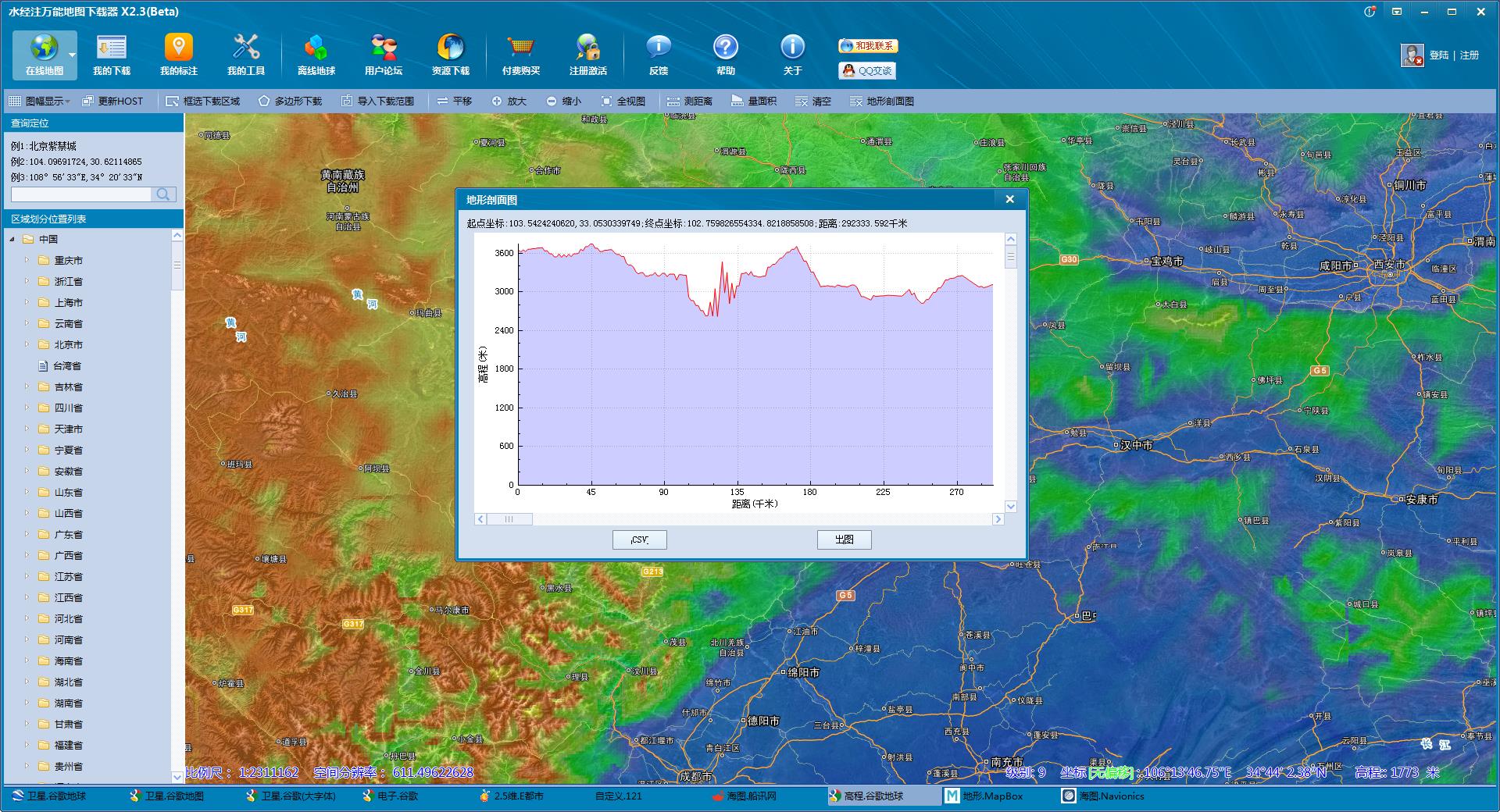
图4
5.自定义地图下载,难度系数:三颗星(★★★)
虽然万能地图下载器已经有三十多款地图可供下载,但是难免还是有的地图没有包含在内,想要下载在网上看到地图,这时候就可以使用万能地图下载器的自定义下载地图的功能。通过点击下载器左上角的地图图标,在下拉的列表选择“更多”,然后点击“自定义”就可以自定义下载地图(图5)。
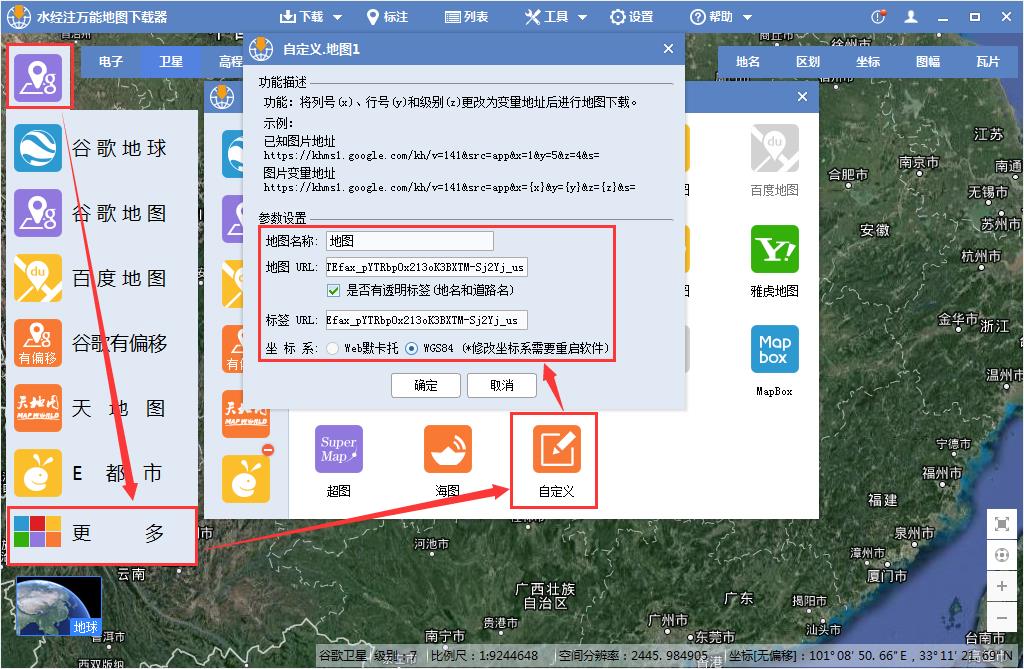
图5
6.火星坐标纠偏,难度系数:三颗星(★★★)
对于下载器内的下载火星坐标的地图(如,电子、地形、高德、腾讯等地图),导出的时候直接导出成单张大图就会自动对其进行纠偏;对于现有的火星坐标的地图纠偏则需要用到“工具”内的“影像投影”工具。点击“工具”→“影像投影”,在弹出的“影像重投影”对话框中选择好源文件和纠偏后文件的放置位置和名称,源坐标系和目标坐标系都选择为影像本身的坐标系,在“坐标纠偏”一栏选择“纠偏”,点击“转换”即可完成对影像的纠偏(图6)。
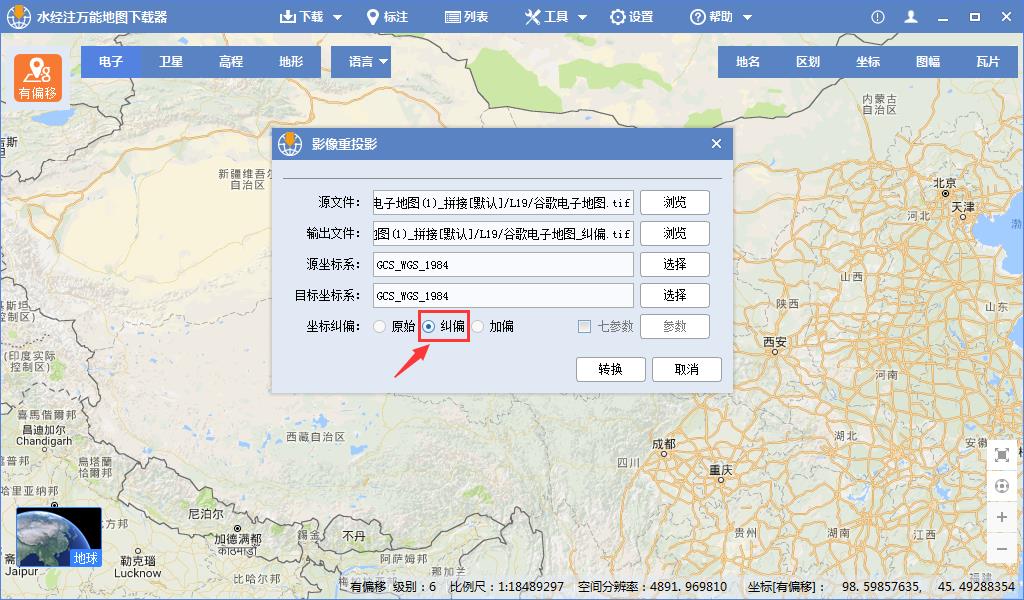
图6
7.百度坐标纠偏,难度系数:四颗星(★★★★)
由于百度地图的特殊性(在火星坐标的基础上又进行了自己的加偏),下载的百度地图坐标无效,一直不能正常的使用,但是最近这一难题已经得到了解决,现在在万能地图下载器内下载的百度地图(电子、卫星)导出成单张大图即为无偏移的地图。现在同一个点在下载器内显示的位置和准确的位置几乎是一样的(图7、图8)。
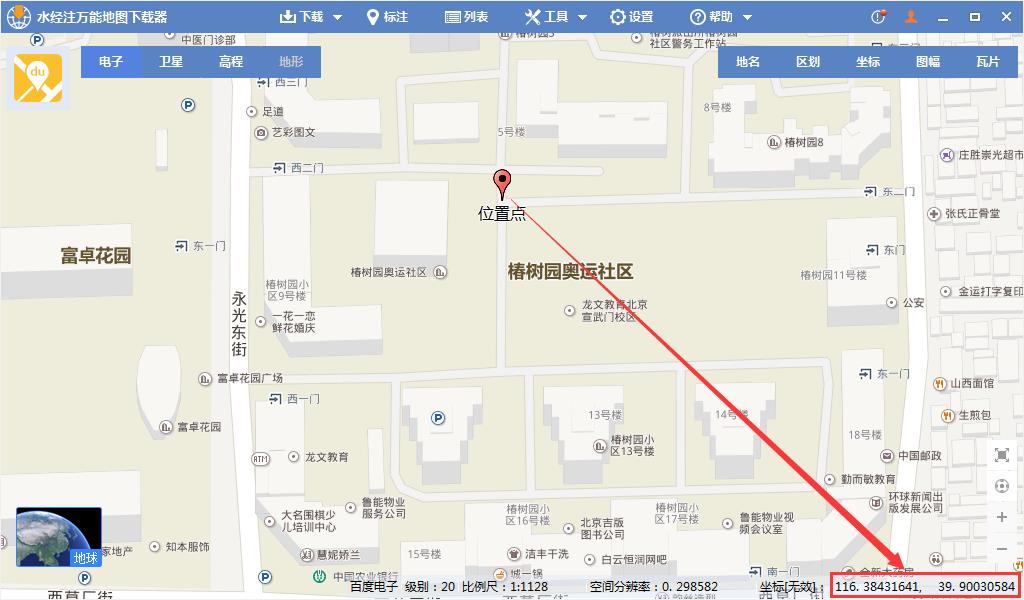
图7

图8
8.文件格式的转换,难度系数:四颗星(★★★★)
手里的dxf、kml、tab、kmz和shp文件之间需要格式互相转换怎么办,可以通过万能地图下载器的标注功能进行转换,点击上方菜单栏的“标注”,在弹出的对话框中点击“导入”,导入到下载器后再点击“导出”在导出的过程中就可以选择各种格式,这样就实现了格式之间的互相转换(图9)。
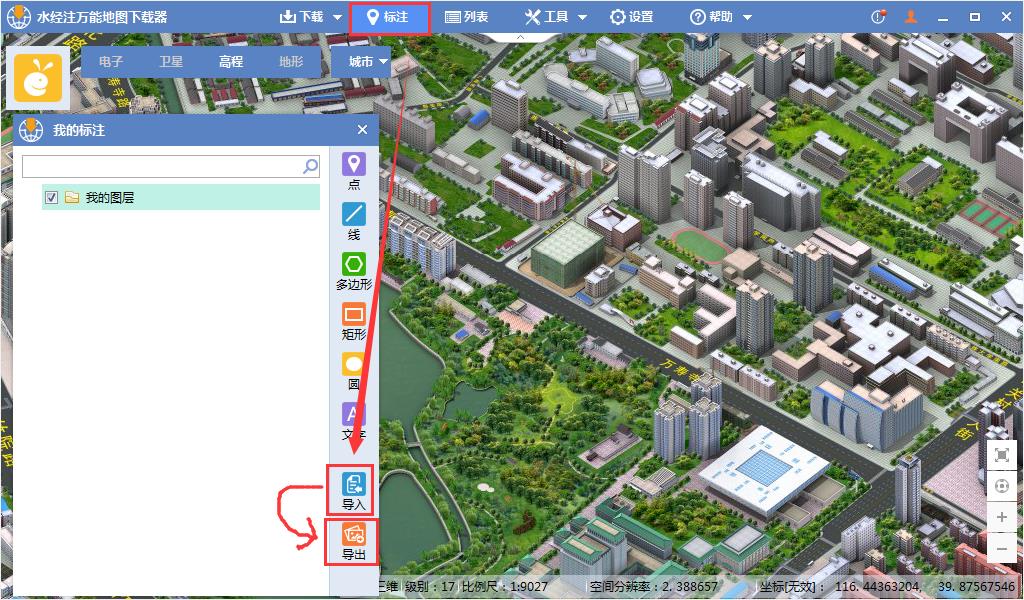
图9
9.坐标点提取,难度系数:四颗星(★★★★)
需要提取某个区域内坐标点的时候,可以将地图切换到高程地图,然后将下载的数据导出成csv格式,这样不仅有坐标点,还有坐标点对应的高程值在内(图10)。
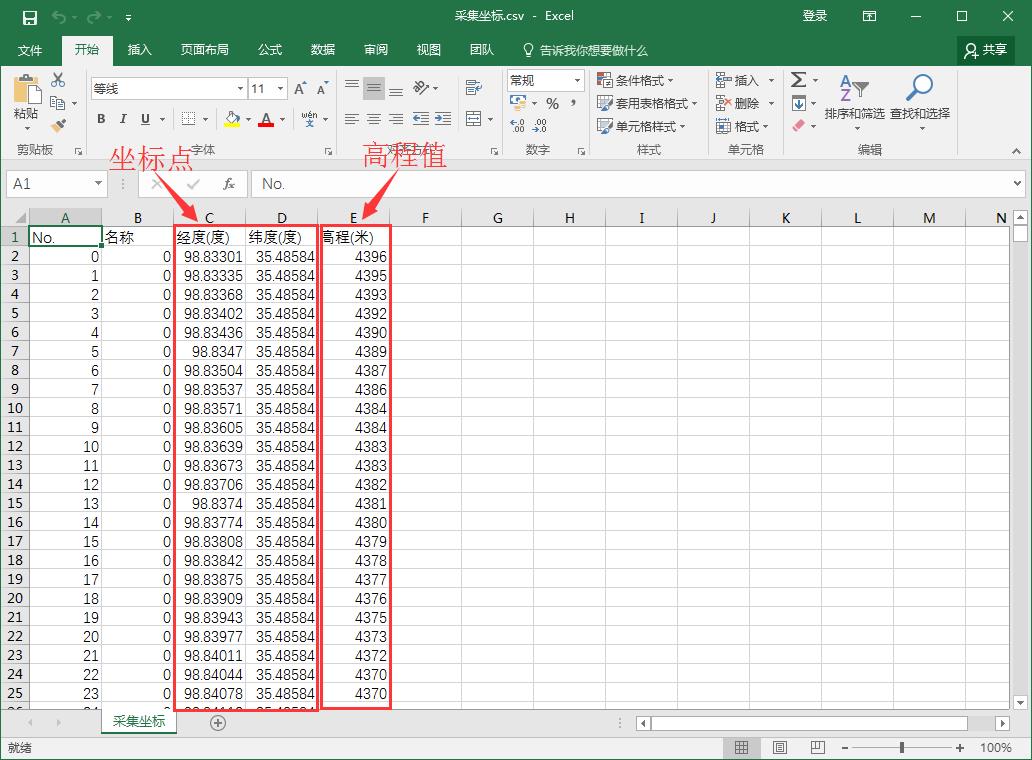
图10
10.“带号”和“中央经线”的计算,难度系数:五颗星(★★★★★)
此功能绝对称得上是万能地图下载器的隐藏功能,因为没有直接的某个按钮即可实现,需要比较“曲线”的方式才可以得到。这里以计算经度为116°的中央经线和代号为例,首先需要在地图上找到116°所在的地方的地图,将其框选上并下载,下载完成后在导出的对话框中,坐标系选择除WGS84和墨卡托以外的坐标系,再点击“参数”按钮,即可以看到116°所对应的中央经线和带号(图11)。
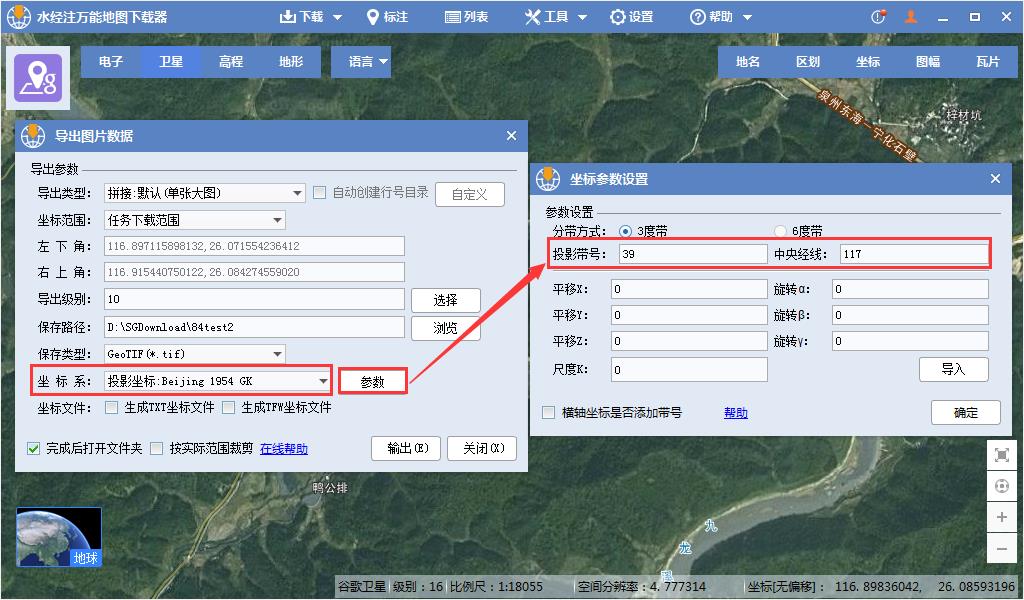
图11
推荐阅读:
【Cesium】在开源地球 Cesium 离线加载影像和高程!
【ArcMap】在ArcMap中离线加载海量卫星影像的方法!
【GoogleMap API for JS】最新版GoogleMap API 离线源码下载技术!
长按关注水经注,我们与你更近一步

地图下载|地图发布|系统部署|定制研发
请拔打24小时热线:400-028-0050














